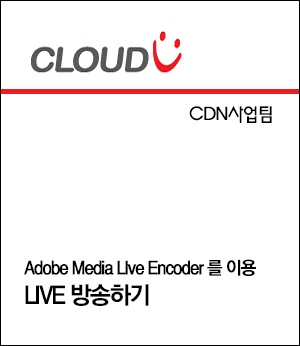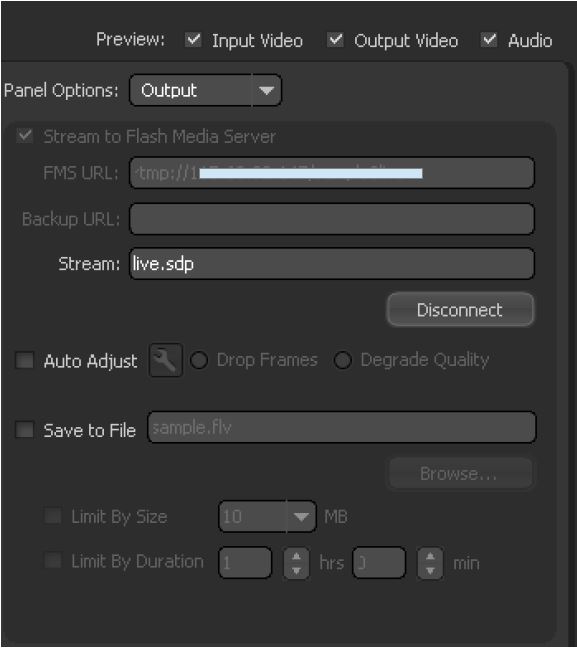※ PDF 메뉴얼도 함께 제공됩니다.
다운로드 (클릭) : Adobe Media Live Encoder 를 이용한 LIVE 메뉴얼_141015
Adobe Media Live Encoder 를 이용한 LIVE 메뉴얼
(주)스마일서브 솔루션사업본부 CDN 사업팀
작성일 : 2014. 10. 15
-
Adobe Media Live Encoder 소개
PC캠, 캠코더, 캡쳐카드 등 장치로 받은 영상을 LIVE 서버에 전달해 주는 역할을
하며 간단하게 LIVE 방송을 할 수 있는 무료 버전 스트리밍 소프트웨어 입니다.
-
Adobe Media Live Encoder 다운로드
(1) http://www.adobe.com/kr/products/flash-media-encoder.html
(2) 사용자 정보를 입력해야 다운받을 수 있는 창이 나옵니다.
(3) 프로그램 설치는 간단히 클릭하며 넘어가면 되므로 생략합니다.
3. Adobe Media Live Encoder 설정 방법
설치가 완료되고 실행을 하면 아래와 같은 간단한 화면을 볼 수 있습니다.
보시다시피 상단의 2개의 화면은 입출력 화면입니다.
입력부분은 PC캠, 캠코더, 캡쳐카드 등에서 받아온 화면이 나타나며
출력부분은 스트리밍으로 출력되는 부분입니다.
화면 하단의 왼쪽은 비디오/오디오 입력 설정 메뉴입니다.
– Video 설정
-
Device : 연결된 비디오 장치명이 나옵니다.
Format : H.264 포맷입니다.
Frame Rate : 프레임을 선택합니다.
Input Size : 입력받은 영상 사이즈를 선택합니다.
Bit Rate, Output Size : 출력될 영상을 설정합니다.
Crop : 특정부분만 잘라서 보여주고 싶을 때 사용합니다.
– Audio 설정
-
Device : 연결된 오디오 장치명이 나옵니다.
Format : mp3 포맷입니다.
Channels : mono, stereo 중에 선택합니다.
Sample rate : 샘플레이트를 선택합니다.
Bit Rate : 비트레이트를 선택합니다.
화면 하단의 오른쪽은 스트리밍 서버를 설정하는 곳입니다.
이곳에서 서비스 신청시 발급받은 FMS URL 과 Stream 값을 입력 하고
Connect 버튼을 클릭하면 클라이언트 – 스트리밍 서버간 연결이 됩니다.
이 상태에서 맨 하단의 녹색 [ Start ] 버튼을 클릭하면 LIVE 방송이
외부로 스트리밍 됩니다.
-
LIVE 영상 확인하기
이제 인터넷 상에서 방송되는 화면을 볼 차레입니다.
제공된 주소를 인터넷 주소창에 넣으시면 해당 영상을 시청하실 수 있습니다.
– embed 소스코드
-
<embed height=”480″ type=”application/x-shockwave-flash” width=”640″ src=”http://서버주소/jwplayer/player.swf” flashvars=”streamer=rtmp://RTMP주소입력&file=스트림값입력&stretching=exactfit&controlbar=over&autostart=true” wmode=”transparent” allowfullscreen=”true”/>
감사합니다
[polldaddy rating=”7739789″]